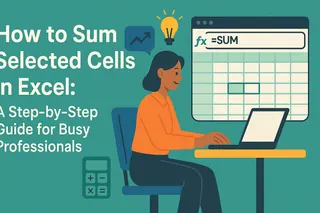El seguimiento del tiempo no debería ser un dolor de cabeza. Ya sea que estés registrando horas de trabajo, gestionando plazos de proyectos o simplemente calculando cuánto tiempo realmente dura tu almuerzo, Excel puede ser tu mejor aliado—si sabes usarlo correctamente.
En Excelmatic, ayudamos a los equipos a automatizar sus hojas de cálculo para que puedan enfocarse en lo importante. Pero incluso con herramientas impulsadas por IA, entender lo básico es clave. Veamos las formas más simples de sumar minutos en Excel.
Por qué los cálculos de tiempo importan en Excel
Antes de empezar, hablemos de por qué esta habilidad es un cambio de juego:
- Gestión de proyectos: Registra duraciones de tareas con precisión.
- Nómina: Calcula horas extras o tiempos de descanso.
- Productividad personal: Analiza cómo usas tu día.
Los usuarios de Excelmatic a menudo nos preguntan cómo manejar datos de tiempo eficientemente. Aquí te mostramos cómo hacerlo manualmente (o dejar que nuestra IA lo haga por ti después).
Paso 1: Formatea las celdas correctamente
Excel ve el tiempo como fracciones de un día. Para evitar errores:
- Selecciona tus celdas de tiempo.
- Haz clic derecho → Formato de celdas → Elige Hora.
- Selecciona tu formato preferido (ej. 1:30 PM o 13:30).
Consejo profesional: En Excelmatic, nuestra IA detecta formatos de tiempo automáticamente—sin configuración manual.
La forma más fácil de sumar minutos
Método 1: Suma básica
¿Necesitas sumar 30 minutos a una hora de inicio? Usa:
=A2 + TIME(0, 30, 0)
A2= Tu hora de inicio (ej. 9:00 AM)TIME(0, 30, 0)= 0 horas, 30 minutos, 0 segundos
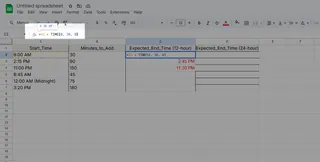
Método 2: Truco rápido con fracciones
Como 1 minuto = 1/1440 de un día:
=A2 + (90/1440) // Suma 90 minutos
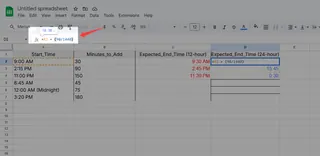
Trucos avanzados para usuarios expertos
Sumar minutos dinámicos desde otra celda
¿Tienes duraciones variables de tareas? Referencia otra celda:
=A1 + TIME(0, B1, 0) // Donde B1 = minutos a sumar
Manejo de cálculos nocturnos
Para turnos que pasan la medianoche, usa MOD:
=MOD(A1 + TIME(2, 30, 0), 1) // Suma 2.5 horas, ajusta por cambio de día
Deja que Excelmatic haga el trabajo pesado
Ingresar fórmulas manualmente funciona, pero ¿por qué no automatizarlo? Con Excelmatic:
- La IA sugiere cálculos de tiempo según tus datos.
- Los patrones de autocompletado detectan sumas de tiempo recurrentes.
- Comandos en lenguaje natural como "Suma 45 minutos a la columna A" funcionan al instante.
Prueba Excelmatic Gratis – Tus hojas de cálculo nunca serán iguales.
Reflexiones finales
Ya seas principiante o un veterano de Excel, dominar los cálculos de tiempo desbloquea nuevos niveles de productividad. Para tareas puntuales, las fórmulas manuales son suficientes. Pero si trabajas constantemente con datos de tiempo, deja que la IA maneje el trabajo repetitivo—para que te enfoques en lo que realmente necesita tu atención.
¿Tienes un escenario complicado de seguimiento de tiempo? Déjanos un comentario—¡te ayudaremos a resolverlo!
Sobre el autor:
Como líder de crecimiento en Excelmatic, ayudo a equipos a eliminar el trabajo tedioso de hojas de cálculo. Cuando no estoy obsesionado con trucos de Excel impulsados por IA, me encontrarás probando nuevos hacks de productividad (y registrándolos en hojas de cálculo, por supuesto).